【徹底解説】iPadを売却する前に必ずやるべきことと初期化方法
今回はiPadを売る前にやることや初期化方法をご紹介します。ぜひご参考お願い致します。
新しいiPadを手に入れたら、手元の古いiPadを売却しようと考える方が少ないと思います。でも、そのままiPadを売ると、端末内に保存される個人情報が漏洩される恐れがあるので、やっぱり不安に感じますよね。それで、iPadを売る前には、デバイスの初期化を行って個人情報を削除しておく必要があります。
本記事はiPadを売る前にやるべき準備事項や初期化方法をご紹介します。ぜひご参考お願い致します。
目次隠す
Part 1.iPadの初期化とは
Part 2.iPadを売る前にやること10選 HOT
- 1.iPadの機種とモデルを確認する
- 2.大切なデータのバックアップを取る
- 3.各種IDとパスワードを控える
- 4.「iPadを探す」をオフにする
- 5.iCloudやAppleアカウントからサインアウトする
- 6.ペアリング機器を解除する
- 7.SIMカードを抜く
- 8.AppleCare+を解約する
- 9.携帯キャリアを解約する
- 10.iPadを初期化する
Part 3.iPad売却前の初期化方法
- 方法1、iPad本体から初期化する
- 方法2、「探す」アプリを利用する
- 方法3、iCloudサイトを利用する/a>
- 方法4、「リカバリーモード」でiPadを初期化する
- 方法5、専用ツールAnyUnlockでiPadを初期化する 推薦
Part 4.iPadを高く売るコツ
よくある質問
まとめ
Part 1.iPadの初期化とは
iPadの初期化とはiPadを工場出荷時設定に戻す作業です。「復元」や「リカバリー」とも呼ばれています。もしiPadを初期化すると、端末内のデータはもちろん、ネットワークの設定やインストールしたソフトもすべて消去されます。また、その削除は元に戻すことはできません。iPadを売る前に、初期化は省略できない手順だといえます。
Part 2.iPadを売る前にやること10選
iPadを初期化すると、自力で元に戻すことはできないことについてご注意ください。つまり、iPadを売りますが、初期化によるデータ紛失を防ぐために、きちんと準備しておく必要があります。SIMカードを抜くほかに、以下のiPad初期化の注意点も気をつけてください。
1.iPadの機種とモデルを確認する
iPadを売る前に、まず自分のiPadがどのモデルなのか確認しておきましょう。モデルによって買取価格や対応アクセサリが変わるため、正確な情報を把握しておくことが大切です。iPadの裏面に記載されている「A」から始まる型番(例:A1893)をチェックし、その番号をAppleの公式サイトや検索エンジンで調べると、モデル名と世代が分かります。また、設定からも確認できます。「設定」>「一般」>「情報」に進むと、機種名やモデル番号が表示されるため、手元で簡単にチェックできます。
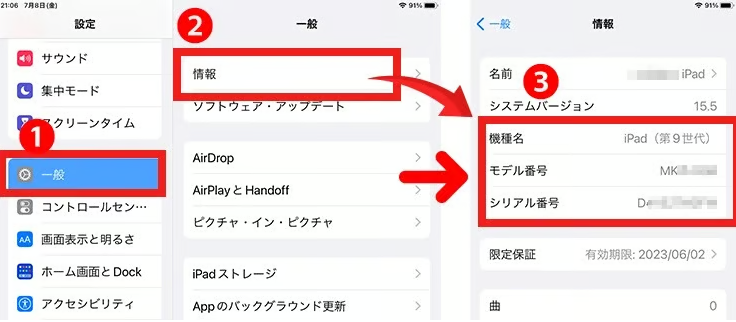
iPadの機種とモデルを確認する
2.大切なデータのバックアップを取る
大切なデータを失わないため、バックアップを取っておいたほうがいいです。機種変更の際に、iPadに保存されている写真や動画などの重要なデータが新しいiPadにデータを気楽に移行できます。次にデータバックアップを快適にとる専門ツール「AnyTrans」をご紹介します。
AnyTransはiPhone・iPad・iPod touch向け専用のデータバックアップツールです。このソフトを使うと、iPad上の写真、動画をはじめとするデータを無料でバックアップできます。
操作手順は以下のとおりです。
Step1、AnyTransをパソコンに無料ダウンロード&インストールします。
Step2、AnyTransを起動して、「バックアップ管理」>「今すぐバックアップ」の順でクリックします。
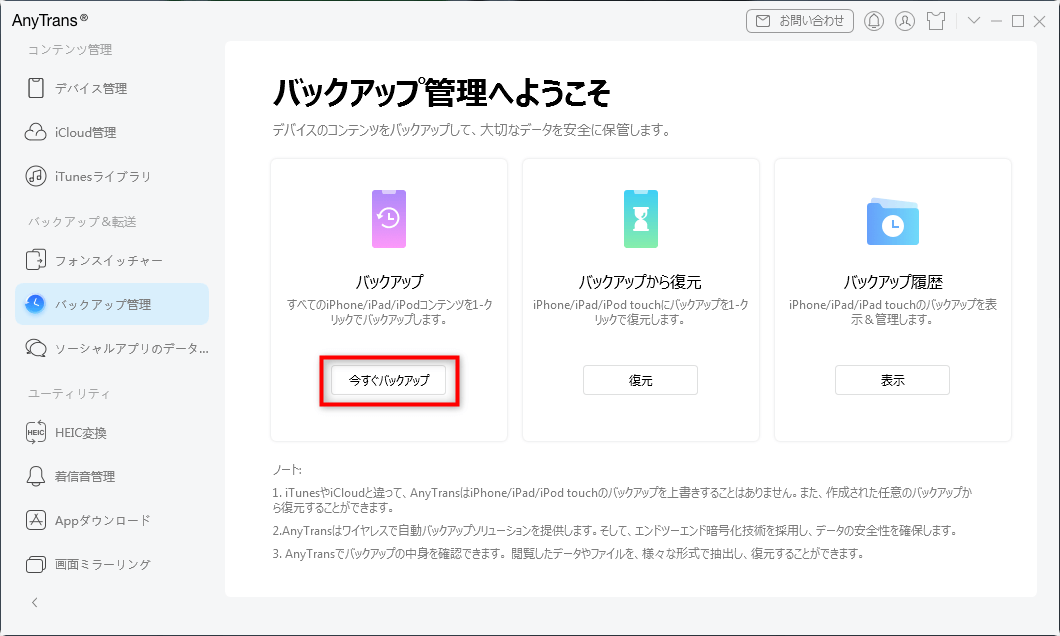
「今すぐバックアップ」をクリック
Step3、パスワードの設定とバックアップパスの変更を行って、「今すぐバックアップ」をクリックすると、バックアップのプロセスは自動的に開始されます。
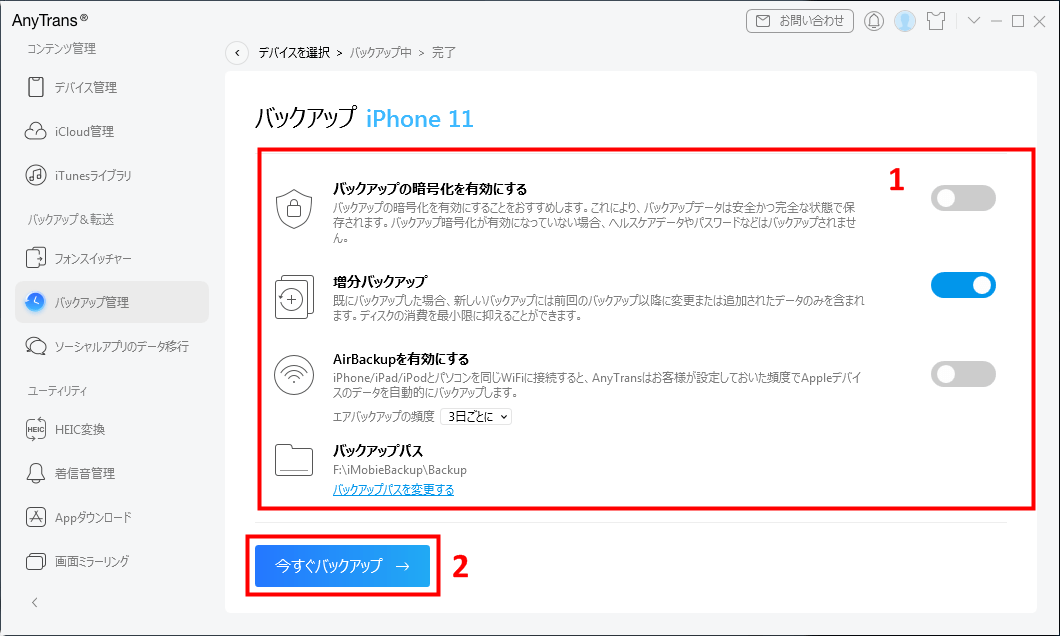
バックアップを設定
Step4、バックアップが完了しました。
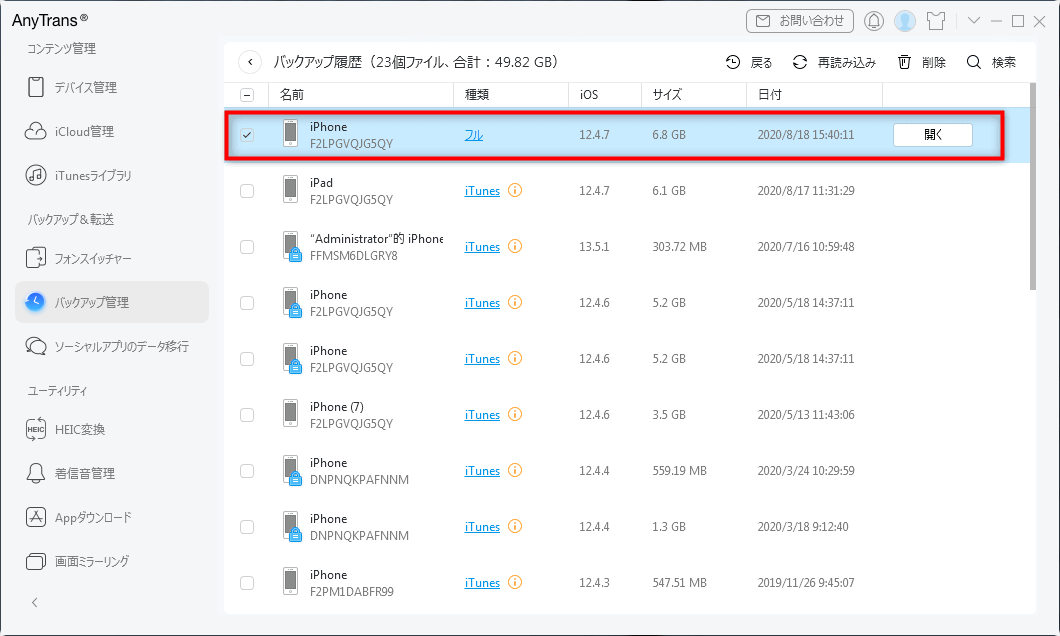
フルバックアップを確認
3.各種IDとパスワードを控える
アプリやブラウザがID、パスワードを自動的に保存・管理するという設定により、ユーザーはパスワードを覚えておく必要がありません。しかし、そのID、パスワードも新しいiPadで利用されるはずなので、iPadを初期化する前に、重要な情報をメモしておいてください。
4.「iPadを探す」をオフにする
iPadを売る前に必ずやっておきたいのが、「iPadを探す」をオフにすることです。この機能がオンのままだとアクティベーションロックがかかり、買い手が初期設定を進められなくなってしまいます。その結果、買取店で受付不可になるケースや、フリマ取引でトラブルにつながる可能性があります。
Step1、まず、「設定」アプリを開きます。そして、「アカウント名」>「探す」をタップします。
Step2、「iPhoneを探す」オプションをオフにするために、パスワードを入力してから、「オフにする」をタップします。
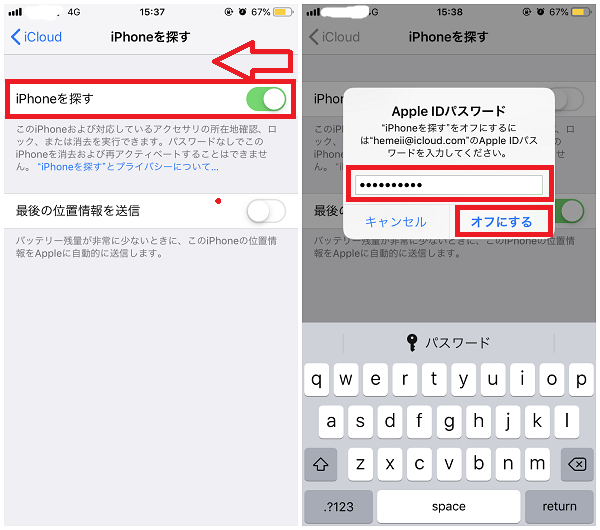
「iPhoneを探す」をオフにする方法
5.iCloudやAppleアカウントからサインアウトする
iPadを売る前には、必ずiCloudやAppleアカウントからサインアウトしておきましょう。サインアウトをしないまま手放すと、iPadが自分のApple IDに紐づいた状態となり、次のユーザーが利用できないだけでなく、個人情報が残るリスクもあります。
Step1、「設定」アプリから「アカウント」をタップします。そして、「サインアウト」をタップします。
Step2、Apple IDパスワードを入力して、「オフにする」をタップします。
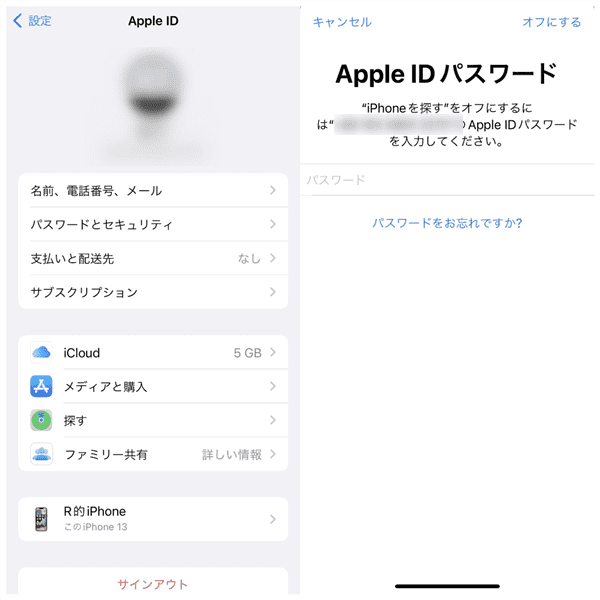
Apple IDパスワードを入力>「オフにする」をタップ
iCloudからサインアウトをすると、Apple Storeからも自動的にサインアウトします。
6.ペアリング機器を解除する
iPadを売却する前に、Bluetoothで接続していたアクセサリのペアリングを外しておきましょう。Apple PencilやAirPods、キーボード、スピーカーなどがその対象です。ペアリングが残ったままだと、新しいデバイスに接続するときにトラブルが起きる可能性があります。
Step 1:ホーム画面から「設定」をタップして開きます。左側の一覧から「Bluetooth」を選択します。接続履歴が一覧で表示されます。
Step 2:AirPods、Apple Pencil、キーボードなど、表示されているデバイス名の右側にある「i」アイコンをタップします。
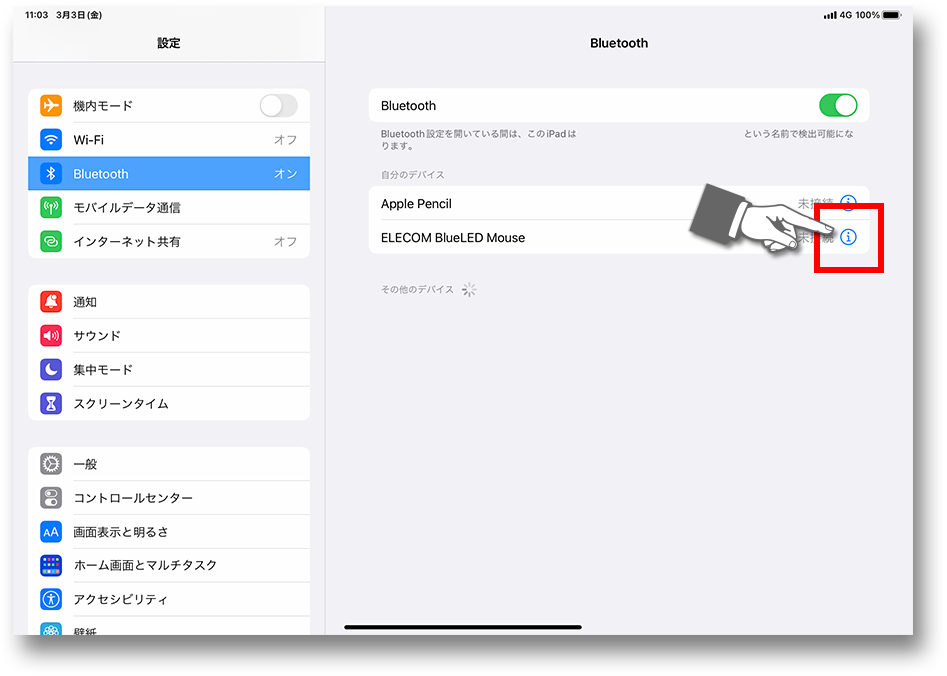
解除したいデバイスを選ぶ
Step 3:表示された画面で「このデバイスの登録を解除」をタップし、確認画面でもう一度解除を選びます。
複数アクセサリを使っていた場合、同じ手順で順番に解除しておきましょう。
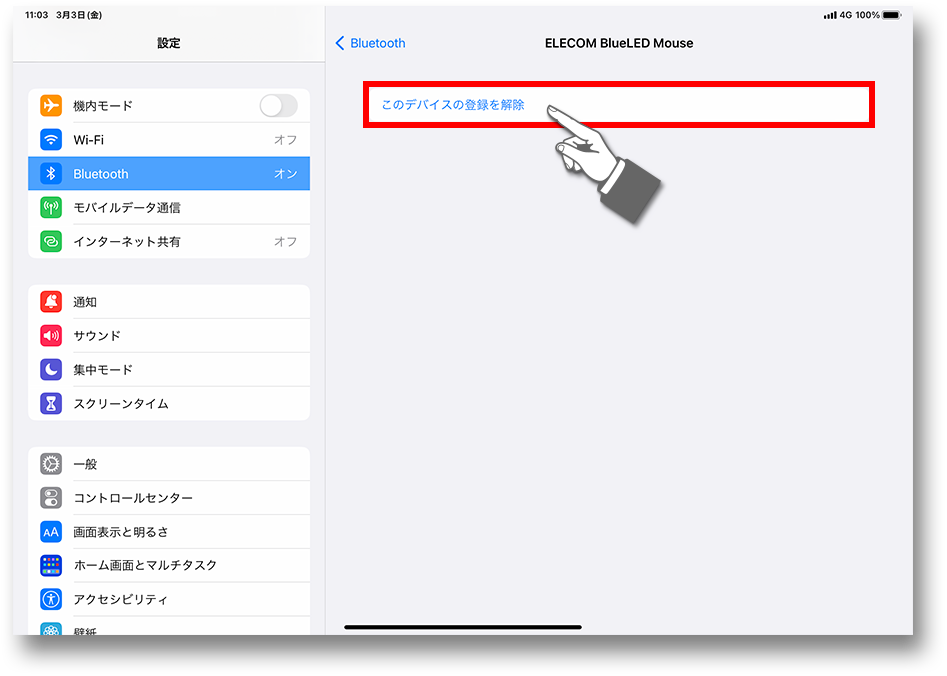
「このデバイスの登録を解除」を選択
7.SIMカードを抜く
セルラー対応モデルのiPadを売る場合は、忘れずにSIMカードを取り外しましょう。SIMカードが残ったままだと、契約情報や通信設定が次のユーザーに渡ってしまい、個人情報のリスクにつながります。
Step 1:誤作動を防ぐため、まずiPadの電源を切ります。
Step 2:本体側面にある細いスロットを探します。横に小さな穴が開いています。
Step 3:付属のSIMピン、または細いクリップの先を穴にまっすぐ差し込み、軽く押します。
Step 4:押すとトレイが少し浮き上がるので、指でそっと引き出します。
Step 5:トレイに載っているSIMカードを取り外し、トレイを元の位置に戻します。
Step 6:eSIMを使っている場合は、「設定」>「モバイルデータ」> 利用中の回線を選択し、「この回線を削除」をタップしておきましょう。
8.AppleCare+を解約する
iPadを売却する前に、AppleCare+に加入している場合は、忘れずに解約手続きを行っておきましょう。契約が残ったままだと、保証サービスを無駄にしてしまうだけでなく、払い戻しの機会を逃す可能性もあります。
Step 1:まず「設定」>「一般」>「情報」からiPadの保証状況を確認し、AppleCare+が有効かどうかをチェックします。
Step 2:解約手続きに必要となる、iPadのシリアル番号・契約者名・購入時の書類(ある場合)を用意しておきます。
Step 3:Appleサポートアプリを開くか、Apple公式サポートページにアクセスします。(サポート窓口への電話で手続きすることも可能です)
Step 4:「サブスクリプションと購入」または「保証と修理」の項目からAppleCare+解約を選び、案内に従って手続きを進めます。
Step 5:手続き完了後、Appleから確認メールが届くため、内容に問題がないか確認します。返金対象期間が残っている場合は、後日払い戻しが行われます。
9.携帯キャリアを解約する
iPadがセルラーモデルで、通信契約をしている場合は、売却前に携帯キャリアの契約も忘れずに確認しておきましょう。契約が残ったままだと、毎月の通信料金が発生し続けるだけでなく、次の利用者が正常に回線を使えない場合があります。キャリアの店舗や公式サイト、マイページアプリから解約手続きができることが多く、eSIMを利用している場合は回線削除も必要です。また、分割払いが残っている場合は残債の確認、端末のネットワーク利用制限がないかチェックしておくと安心です。契約内容を整理してから売ることで、トラブルを避け、スムーズに手放すことができます。
10.iPadを初期化する
iPadを売る前の最後のステップとして、端末を初期化してデータを完全に消去する必要があります。個人情報が残ったままだと、写真やパスワードなどのプライバシーが第三者に漏れる可能性がありますので、この作業は必須です。次のセクションでは、iPadを初期化する5つの方法を紹介し、それぞれの手順をわかりやすく解説しますので、状況に合わせて最適な方法を選んでください。
Part 3.iPad売却前の初期化方法
個人情報の漏洩を防ぐために、iPadを売る前に初期化しなければなりません。ここでiPadを売る前の初期化方法をご紹介します。
方法1、iPad本体から初期化する
iPad本体からパスワードを利用して初期化することができます。操作手順は以下のとおりです。
Step1、iPadの「設定」アプリから「一般」をタップします。
Step2、「転送またはiPadをリセット」を選択し、「すべてのコンテンツと設定を消去」>「続ける」の順にタップします。すると、iPadのリセットが開始されます。
メリット
- 最も簡単で初心者向け
- 操作が分かりやすく、手元で完結
- Apple公式手順で安心
デメリット
- パスコードを忘れていると使えない
- iCloudの解除や「探す」を事前にオフにする必要あり

iPhoneをリセットできない場合のやり方
方法2、「探す」アプリを利用する
もしiPadのパスコードを忘れた時、iPadの「探す」機能を利用してiPadを初期化することもできます。ただし、iPadの「探す」機能をオンにする条件を満たす必要があります。また、同じApple IDにサインインしている他のiOSデバイスを利用しなければ行えません。
Step1、iほかのiOS端末で「探す」アプリを開きます。
Step2、初期化したいiPadを選択して「消去」をタップします。それでiPadを初期化できます。
メリット
- iPadが手元にない場合でも消去できる
デメリット
- iPadがインターネットに接続されていないと無効
- Apple IDとパスワードが必要
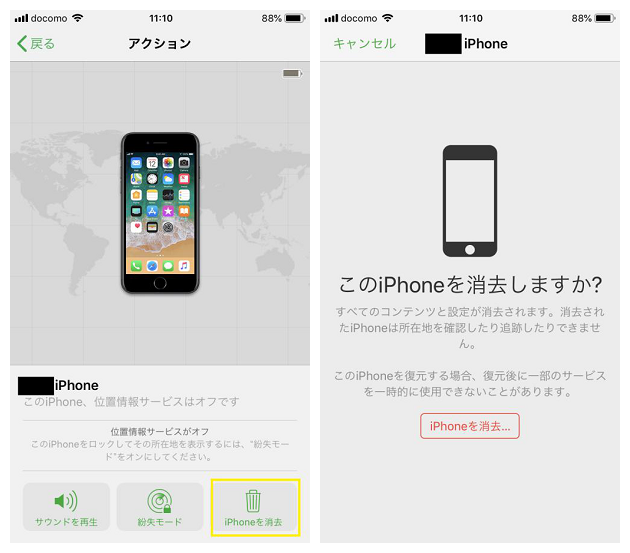
iPhoneをリセットできない場合のやり方
方法3、iCloudサイトを利用する
iCloud公式サイトにアクセスして、Apple IDでサインインすることで、iPadを初期化することもできます。
Step1、iPadを売る前にiCloud公式サイトでApple IDでサインインしてから、「iPadを探す」を選択します。
Step2、初期化したいiPadを選択して、「iPadを消去」をクリックします。
Step3、AppleIDとパスワードを再度入力してから、消去を実行し始めます。
メリット
- PCやスマホのブラウザからでも初期化可能
- iPadを紛失した時にも便利
デメリット
- インターネット接続が必要
- 同じく「デバイスを削除」までしないとロックが残る

iCloudからパスコードを消去する
方法4、「リカバリーモード」でiPadを初期化する
「リカバリーモード」とはiPadを強制的に工場出荷時状態に初期化できる機能です。「リカバリーモード」でiPadを初期化することができますが、パソコンでiTunesをインストールする必要があります。
以下、操作手順を紹介します。
Step1、パソコンでiTunesを起動します。
Step2、iPadの電源を切ります。
Step3、以下のボタンを押してiPadをリカバリモードにします。
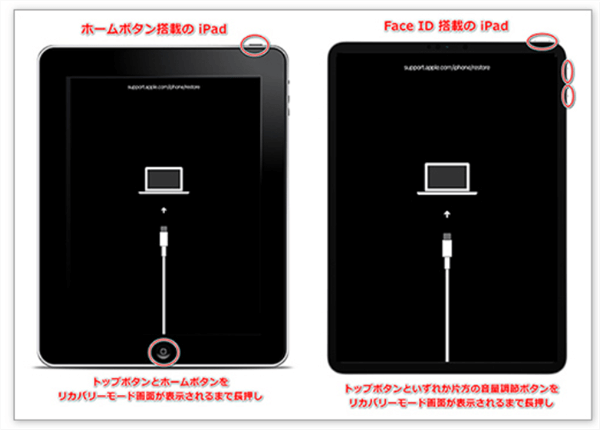
写真元:www.passfab.jp
Step4、リカバリーモードに入ったiPadをパソコンにUSBケーブルで接続します。
Step5、iTunesで「アップデートまたは復元を必要としているiPadに問題があります」と表示されます。「復元」をクリックすると初期化プロセスが開始されます。
メリット
- パスコードを忘れた場合の最終手段
- システム不具合で初期化できない時にも有効
デメリット
- PCが必要
- 操作がやや難しい、時間がかかる
方法5、専用ツールAnyUnlockでiPadを初期化する
iPadを売る前に初期化する際、「設定」からのリセットがうまくできない、パスコードを忘れてしまった、というトラブルが起こることがあります。そんな時に役立つのが AnyUnlock です。AnyUnlockは、パスコードを忘れたiPadでもロック解除して初期化できるツールで、操作手順も画面に沿って進むだけなので安心です。さらに、アクティベーションロック解除やMDM制限の解除にも対応しているため、手放す前の状態をスムーズに整えたいユーザーにとって、心強い選択肢となります。売却前にiPadをしっかりリセットできない場合でも、AnyUnlockを使えば安全に初期化し、次の持ち主が問題なく使える状態に整えることができます。
AnyUnlockの推薦理由
・クリックするだけでiPadのiPadを初期化できます。
・ユーザーインターフェースは完璧にデザインされ、わかりやすいです。
・優れたiOSパスワードマネージャーとして、iTunesバックアップの復元、MDMバイパスなどの他の興味深い機能も搭載されています。
・無料ダウンロードで、60日間返金保証です。
AnyUnlockの操作手順
AnyUnlockを利用してiPadを初期化する操作手順は以下のとおりです。

Step1、公式サイトからパソコンにAnyUnlockをダウンロードしてインストールします。
Step2、AnyUnlockを起動し、ホーム画面で「画面ロックを解除」モードをクリックします。

「画面ロックを解除」をクリック
Step3、iPadをUSBケーブルでパソコンに接続します。デバイスが自動的に認識されます。画面の指示に従って、iPadをリカバリーモードにします。

リカバリーモードに入る
Step4、「ダウンロード」をクリックし、必要なファームウェアをダウンロードします。

「ダウンロード」ボタンをクリック
Step5、ダウンロードが完了したら、「今すぐ解除」をクリックします。iPad初期化のプロセスが開始されます。

「今すぐ解除」をクリック
Step6、初期化が完了しました。

画面ロックを正常に解除
Part 4.iPadを高く売るコツは
iPadを少しでも高く売りたいなら、事前の準備と見せ方がポイントになります。
1.外観をきれいにする:画面の指紋、カメラ周り、ポートのほこりなど細部まで清掃。見た目の印象で査定が変わることがあります。
2.付属品を揃える:箱、ケーブル、アダプター、説明書、Appleステッカーなど、揃っているほど評価が上がりやすいです。
3.初期化と設定解除を済ませる:「iPadを探す」のオフ、iCloudサインアウト、完全初期化を行い、すぐ使える状態にしておくと安心感UP。
4.バッテリー状態を確認する:残り寿命が大きなポイント。必要に応じて設定画面のスクショを準備すると信頼性が出ます。
5.軽い傷はケアする:クリーニングクロスや薄い保護剤で仕上げ、印象を良くするのがポイント。
6.買取相場を事前にチェック:Apple Trade In、買取店、オンライン査定、フリマアプリで比較し、最も高く売れる場所を探します。
よくある質問
iPadを売却するならどこがいい?
iPadを売却するなら、目的や状況に合わせて最適な売り先を選ぶことが大切です。手間をかけずに安心して取引したい場合は、AppleのTrade Inサービスや大手リサイクルショップが向いています。一方で、できるだけ高く売りたいなら、フリマアプリやネット買取サービスの査定を比較するのがおすすめです。また、店舗型とオンライン査定では、買取額や査定基準に差があることも珍しくありません。時間に余裕があれば、複数の買取業者に見積もりを依頼して相場を把握することで、より満足度の高い取引ができます。自分の優先順位に合わせて、安心・スピード・高額買取のバランスを見極めて選びましょう。
まとめ
以上、iPadを売る前の初期化方法をご紹介してみました。ご参考になれば幸いです。その中に、一番おすすめるのはやはり信頼性と利便性を兼ねるAnyUnlockです。すべてのiOSデバイスに対応できるのみならず、日本語対応・操作簡単などの特徴があるので、安全かつ安心して使えます。iPadを売る前に初期化しようとする方はぜひこの記事を参考にして試みてください!
製品関連の質問? 迅速な解決策については、サポートチームにお問い合わせください >
